3 محاكيات Android بدون إعلانات للتثبيت على Windows 10
إذا كنت ترغب في تشغيل Android على جهاز الكمبيوتر الذي يعمل بنظام Windows ، فقد يكون من الصعب اختيار تطبيق من بين مجموعة واسعة من الخيارات المتاحة في السوق في عام 2019. يمكن للمطورين استخدام برنامج Emulator لتجربة تطبيقات جديدة في بيئة صندوق حماية آمنة ، عن طريق اللاعبون للعب ألعابهم المفضلة ، أو من قبل المستخدمين العاديين لتشغيل أي تطبيقات أندرويد من متجر Google Play على جهاز الكمبيوتر.
على الرغم من أن برنامج مضاهاة Android يقدم لك مجموعة واسعة من خيارات التخصيص والميزات ، فإن معظمها لديه إعلانات منبثقة مزعجة يمكن أن تصبح مصدر إزعاج إذا كنت تستخدم هذا النوع من البرامج أكثر من اللازم.
لهذا السبب ، سنستكشف في هذه المقالة بعضًا من أفضل خيارات برامج مضاهاة Android التي توفر ميزات وقدرات رائعة ، مع خيار عدم الإعلان أيضًا.
- 1
BlueStacks بريميوم
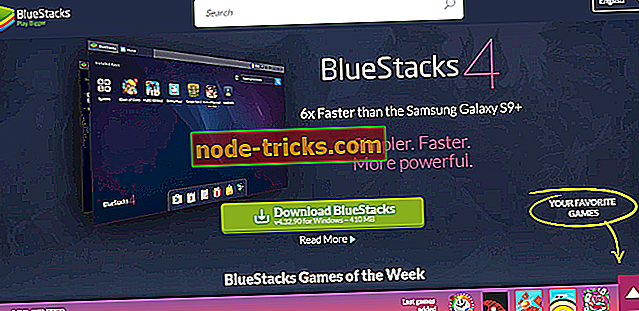
إن BlueStacks معروف جيدًا في السوق بسبب واجهة المستخدم البديهية التي لا تصدق ، والأداء القوي ، ومجموعة واسعة من الميزات وخيار التخصيص الذي يحتوي عليه.
يمكنك استخدام هذا البرنامج لتخصيص طريقة لعبك للألعاب ، باستخدام ميزات تعيين المفاتيح. يتيح لك هذا الخيار تعيين عناصر تحكم مخصصة للرماة أو ألعاب السيارات أو آر بي جي أو ما إلى ذلك ، مما يتيح لك اختيار استخدام لوحة المفاتيح أو حتى أدوات التحكم في اللعبة.
إذا تمكنت أجهزة الكمبيوتر الخاصة بك من "الضرب" ، فيمكنك تشغيل مثيلات متعددة من BlueStacks ، لمقارنة التطبيقات جنبًا إلى جنب ، أو تشغيل تطبيقات و / أو ألعاب متعددة في آن واحد.
للتخلص من جميع الإعلانات والتطبيقات المقترحة في BlueStacks 4 ، ستحتاج إلى شراء خطة اشتراك Premium. للقيام بذلك ، ستحتاج إلى اتباع هذه الخطوات البسيطة:
- تنزيل المثبت BlueStacks
- انقر على زر "حسابي" الذي يمكن العثور عليه في الزاوية اليمنى العليا من الشاشة
- ثم ، انقر على زر "الترقية إلى بريميوم"
- ستظهر لك الشاشة الجديدة التي ستظهر لك خياران للتسعير - خطة مدتها شهر واحد ، وخطة سنوية
- بعد اختيار الخيار المناسب لاحتياجاتك ، يمكنك النقر فوق "شراء هذا" وملء تفاصيل بطاقة الائتمان أو الخصم الخاصة بك
إذا وجدت هذه العملية صعبة بعض الشيء ، يمكنك زيارة موقع BlueStacks الرسمي للحصول على مقالة تتعلق بشراء خطة الاشتراك الصحيحة.
هناك مجموعة جيدة من الميزات المتميزة المتاحة لك في خطة الاشتراك المدفوع. وهنا بعض من أفضل :
- قناة الدعم مع خدمات عالية الجودة - طرح الأسئلة ، الإبلاغ عن المشاكل ، تلقي الحلول ، إلخ.
- لا توجد إعلانات أو تطبيقات برعاية - تقلل أيضًا من استخدام عرض النطاق الترددي ووحدة المعالجة المركزية والذاكرة واستهلاك المساحة
- يمكن استخدام اشتراك واحد على أجهزة كمبيوتر متعددة - ما يصل إلى 5 أنظمة
- يمكن تطبيق خلفيات - انقر هنا لمزيد من التفاصيل حول هذه الميزة
- قم بتنزيل Bluestacks الآن مجانًا من هذا الرابط (+ لعبة مجانية)
- 2
GenyMotion
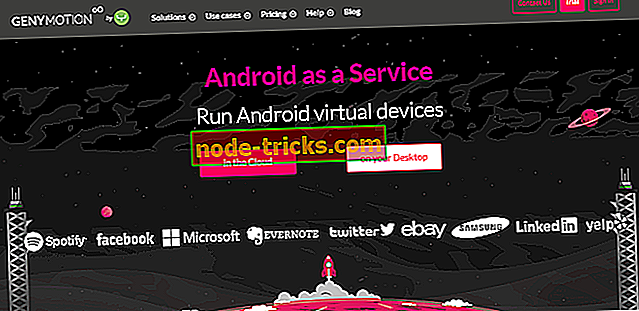
GenyMotion هو برنامج محاكي Android آخر رائع لجهاز الكمبيوتر الخاص بك الذي يعمل بنظام Windows والذي يحتوي على قدر لا يصدق من الطاقة والميزات تحت واجهة سهلة الفهم.
تم تصميم هذا التطبيق ليكون سهل التثبيت والاستخدام ، وأدائه قريب جدًا من BlueStacks. يتمثل الاختلاف الرئيسي بين الاثنين في حقيقة أن GenyMotion يتم إنشاؤه أساسًا مع وضع مطوري التطبيقات في الاعتبار ، بينما يستهدف BlueStacks مستخدمي التطبيق والاعبين.
بعد تثبيت GenyMotion ، ستحتاج إلى إنشاء حساب مجاني لاستخدامه. بعد الانتهاء من ذلك ، ويمكنك رؤية شاشة الإطلاق ، يمكنك تنزيل تكوينات محددة مع أجهزة Android المختلفة. يمكنك الاختيار من بين مجموعة واسعة من طرازات الأجهزة اللوحية والهواتف ذات بنيات مختلفة من Android Jellybean.
توفر GenyMotion أيضًا مجموعة جيدة من الأدوات المفيدة في شريط الأدوات على الجانب الأيمن من الشاشة والتي تتيح لك التحكم في مستويات البطارية واستخدام GPS وحتى توصيل كاميرا الويب الخاصة بك بالمحاكي.
بعض من أفضل الميزات ما يلي:
- دعم Android Debug Bridge (ADB) مع المكونات الإضافية Eclipse و IntelliJ
- يمكن محاكاة التفاعلات التي تعمل باللمس مع قدرات اللمس المتعدد
- أداة GPS - تتيح لك التحقق من معلومات GPS وتعديلها في الوقت الفعلي
- رسومات متوافقة OpenGL
- طرق متعددة لتثبيت التطبيقات - السحب والإفلات ، تثبيت adb لملف .apk ، أو باستخدام رابط
- عدد كبير من الأجهزة التي تمت محاكاتها - Google و HTC و Motorola و Samsung وغيرها.
- يمكن إنشاء أجهزة مخصصة مع إعدادات محددة لذاكرة الوصول العشوائي ، وحجم الشاشة ، إلخ.
- تكامل مثالي مع Eclipse و Android Studio
يأتي GenyMotion في 3 إصدارات مختلفة مدفوعة ، ولكل منها قدرات مختلفة:
Genymotion Indie - مصممة للأفراد والمقاولين المستقلين
- يمكن تعيين معرفات الجهاز المخصص - ID / IMEI / MEID
- يتم تحويل كل بكسل موجود على جهازك الظاهري إلى بكسل واحد على شاشتك الكبيرة
- أداة التحكم عن بعد - يمكنك استخدام هاتفك كوحدة تحكم
- ملفات تعريف شبكة متعددة - واي فاي ، حافة ، 3G ، 4G
- لا إعلانات
- يمكن أن تأخذ لقطات ومقاطع الفيديو
- استنساخ الأجهزة بسهولة وإعادة ضبطها على إعدادات المصنع
Genymotion Business - لشركة تضم أكثر من 2 موظف
- يحتوي على جميع ميزات إصدار Indie
- الدعم القياسي
- القرص I / O القدرات
Genymotion Enterprise - منصة كاملة مصممة للشركات على مستوى المؤسسة
- جميع الميزات من إصدار الأعمال
- دعم متميز - دعم مخصص ، أوقات استجابة قصيرة ، إلخ.
تحميل Genymotion
- 3
YouWave بريميوم
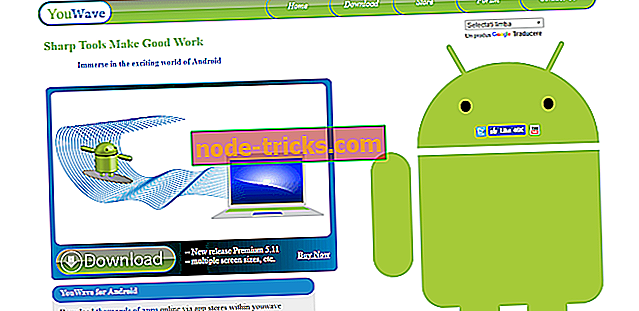
YouWave هو محاكي أندرويد آخر رائع لأجهزة الكمبيوتر التي تعمل بنظام Windows وله مجموعة جيدة من الميزات ويوفر ميزات مضاهاة قوية. يمكنك استخدام هذا البرنامج لتنزيل الآلاف من التطبيقات والألعاب عبر الإنترنت من خلال متجر YouWave ومتوافق أيضًا مع التطبيقات القادمة من متجر جوجل بلاى.
تعمل النسخة المجانية على Ice Cream Sandwich ، ويدعم الإصدار Premium Android 5.1 Lollipop.
يأتي YouWave Premium فقط بتوافق 64 بت ، ويمكن تنزيله كنسخة تجريبية مجانية لمدة 10 أيام قبل الشراء. بمجرد النقر فوق أحد خيارات الدفع المتاحة ، ستتلقى مفتاح التفعيل الخاص بك تلقائيًا عبر البريد الإلكتروني.
لا يمكن استخدام هذا المفتاح إلا لتنشيط برنامج واحد لفترة زمنية غير محدودة ، ودون الحاجة إلى تجديد الاشتراك.
تشمل الميزات البارزة الأخرى:
- يمكن تشغيل تطبيقات غير ARM
- يسمح أحجام الشاشة متعددة
- دعم لغة لوحة المفاتيح الدولية
- لا اعلانات
- الاختيار VT-X
- وظيفة بطاقة SD - تمكنك من حفظ الألعاب الخاصة بك
- متوافق مع ألعاب متعددة اللاعبين عبر الإنترنت
- تناوب ديناميكي - يشبه الهاتف والاستجابة الفورية
- أزرار التحكم في مستوى الصوت
تنزيل YouWave بريميوم
استنتاج
إذا كنت ترغب في الحصول على تجربة أندرويد كاملة وجها لوجه على جهاز الكمبيوتر الشخصي الذي يعمل بنظام Windows دون أن تزعجك الإعلانات والتطبيقات الموصى بها باستمرار ، فمن الأفضل أن تختار أحد خيارات البرامج المدفوعة التي قدمناها في هذه المقالة.
نود أن نعرف أي تطبيق من أفضل 3 تطبيقات هو المفضل لديك. لا تتردد في إخبارنا برأيك في قسم التعليقات أدناه.
أدلة ذات صلة تحتاج إلى التحقق من:
- 7 أفضل قاذفات Windows 10 لهاتفك الذكي الذي يعمل بنظام Android
- أفضل 3 VPNs لـ Bluestacks لتشغيل تطبيقات Android والألعاب على جهاز الكمبيوتر
- كيفية تسريع BlueStacks لألعاب أندرويد أسرع على جهاز الكمبيوتر

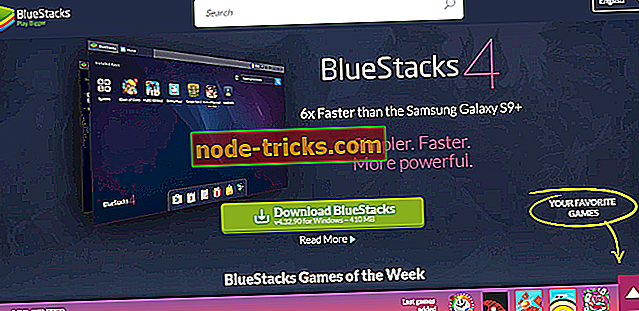
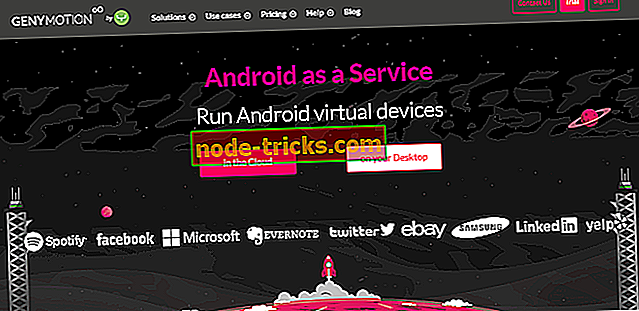
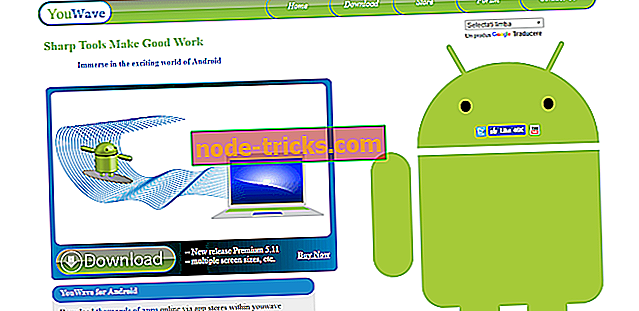


![ويندوز 10 لن يستيقظ من النوم بعد تثبيت Creators Update [Fix]](https://node-tricks.com/img/fix/459/windows-10-won-t-wake-up-from-sleep-after-installing-creators-update-2.jpg)




